如今,哔哩哔哩(B站)已经成为了中国年轻人首选的视频分享平台,直播内容更是受到了广泛的欢迎。不论是电竞赛事、个人才艺展示,还是科普讲座和分享会,越来越多的人选择在哔哩哔哩进行直播。许多观众在观看直播时经常会遇到这样的情况:某个精彩瞬间没看清、重要的知识点没记住,甚至想要二次回顾却发现直播已经结束。如何才能将这些宝贵的直播片段录制保存下来呢?
在哔哩哔哩平台上录制直播素材其实并不复杂,今天我们就来详细介绍几种常见且实用的方法,让您轻松保存直播中的每一个精彩瞬间。
1.使用OBSStudio录制
OBSStudio是一款功能强大且免费的录屏软件,广泛应用于直播和视频录制。通过OBS,您不仅可以录制哔哩哔哩的直播内容,还可以设置多种画质和音效参数,确保录制效果清晰流畅。以下是使用OBS录制哔哩哔哩直播的具体步骤:
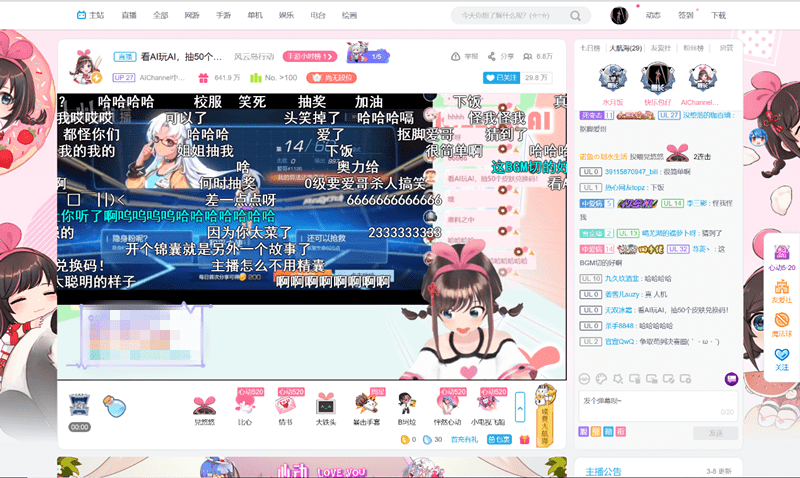
步骤1:下载并安装OBSStudio
前往OBS官网(https://obsproject.com/)下载并安装适用于您操作系统(Windows、macOS或Linux)的OBSStudio软件。安装完成后,打开软件并进行初始设置。
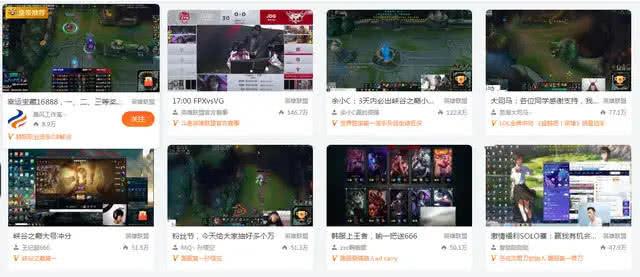
步骤2:添加浏览器源
在OBS界面中,点击“+”号添加新的来源。在弹出的选项中,选择“浏览器源”,并在URL栏中输入您正在观看的哔哩哔哩直播间地址。这样,OBS就会将直播画面直接呈现在软件界面中。
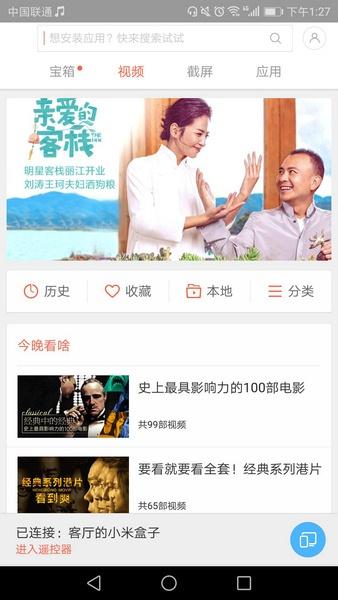
步骤3:设置录制参数
在OBS的“设置”界面中,您可以根据需求调整录制的分辨率、帧率和比特率。如果您对录制质量要求较高,建议选择1080p及以上的分辨率,同时将帧率设定为60FPS,以确保画面流畅。
步骤4:开始录制
所有设置完成后,返回主界面,点击“开始录制”按钮即可开始录制哔哩哔哩的直播画面。录制过程中,OBS会将视频文件保存至您的电脑指定目录中,方便后续编辑和观看。
步骤5:结束录制
当直播结束或您想要停止录制时,点击“停止录制”按钮即可。录制好的视频文件会自动保存,您可以随时打开观看。
通过这种方式,您可以轻松录制哔哩哔哩直播中的任何内容,并根据需要进行剪辑和分享。OBS还支持多平台推流功能,帮助您实现同步直播和录制的效果。
2.使用系统自带录屏工具
如果您不想安装额外的软件,很多操作系统自带的录屏功能同样可以胜任哔哩哔哩直播录制的需求。无论您使用的是Windows还是macOS,都可以通过以下方法快速录制直播内容:
Windows自带录屏功能(XboxGameBar)
对于Windows用户,系统自带的XboxGameBar是一款方便实用的录屏工具,特别适合录制游戏、直播等内容。
步骤1:启动录屏工具
按下键盘上的“Windows键+G”组合键,启动XboxGameBar。界面会弹出一个录屏控制面板,您可以通过该面板快速启动录屏功能。
步骤2:选择录制区域
在开始录制之前,确保您已经打开了哔哩哔哩的直播页面。点击录屏控制面板中的“捕捉”按钮,选择“开始录制”,系统将自动录制您当前屏幕显示的内容。
步骤3:结束录制并保存
录制完成后,再次点击控制面板中的停止按钮,系统会将录制好的视频文件保存至“视频”文件夹中,您可以随时查看并编辑。
macOS自带录屏功能
对于macOS用户,系统自带的快捷录屏工具更加简便,尤其适合快速捕捉直播画面。
步骤1:启动录屏工具
按下“Command+Shift+5”组合键,您将看到一个录屏控制栏。通过该控制栏,您可以选择录制整个屏幕或某个选定区域。
步骤2:选择录制范围并开始
点击“录制整个屏幕”或“录制所选部分”,然后点击“录制”按钮。录制开始后,您可以在观看直播的同时捕捉画面。
步骤3:停止录制
录制结束时,点击菜单栏中的“停止录制”按钮,录制的视频会自动保存至桌面,方便您后续观看。
3.在线录屏工具
除了上述方法,您还可以选择一些在线的录屏工具,如录屏大师、Apowersoft等。这些工具不需要下载和安装,直接通过浏览器即可使用,方便快捷。使用时,只需打开网站并选择录制范围,点击“开始录制”即可。录制完成后,视频文件将自动生成并可供下载。
通过以上方法,无论您是想要保存一场精彩的游戏赛事,还是想复盘一场有趣的直播互动,都可以轻松实现录制和保存。只需根据您的设备和需求选择适合的录屏工具,几分钟内就能学会录制哔哩哔哩的直播内容。这样,即使错过了某个直播时刻,您依然可以随时回顾那些珍贵的瞬间。
录制哔哩哔哩的直播素材并不难,无论您是新手还是有一定经验的用户,都可以找到合适的工具。快来试试这些方法,保存属于您的直播精彩吧!
